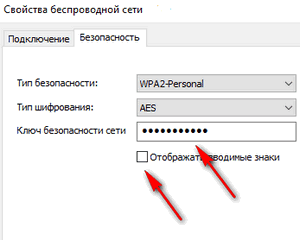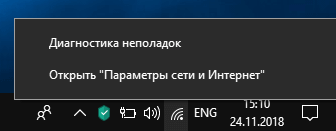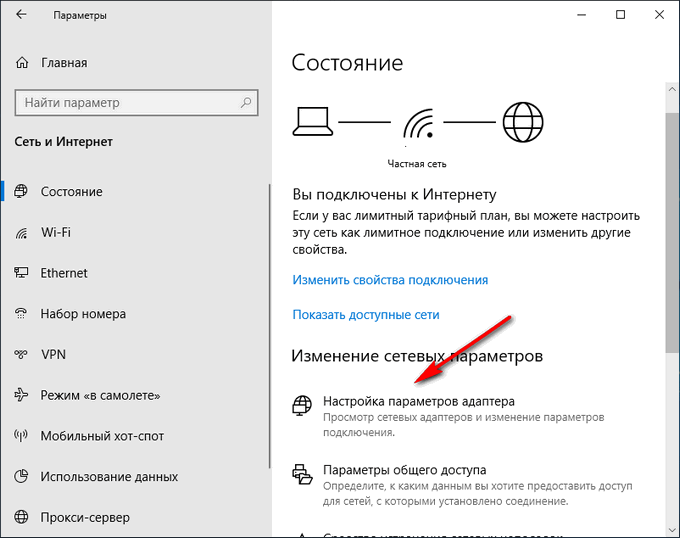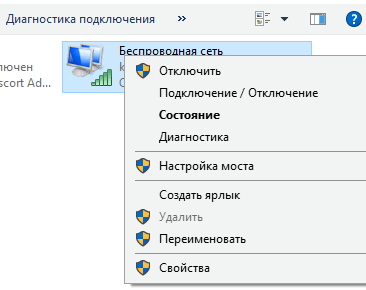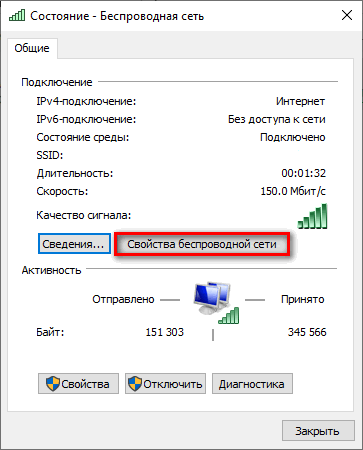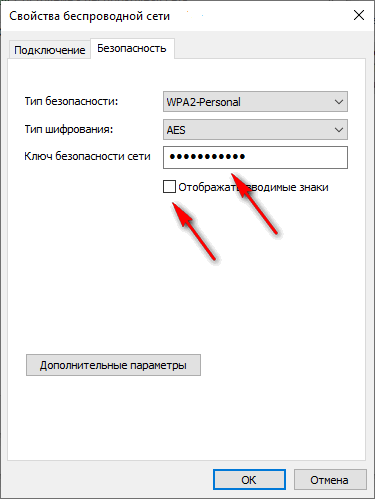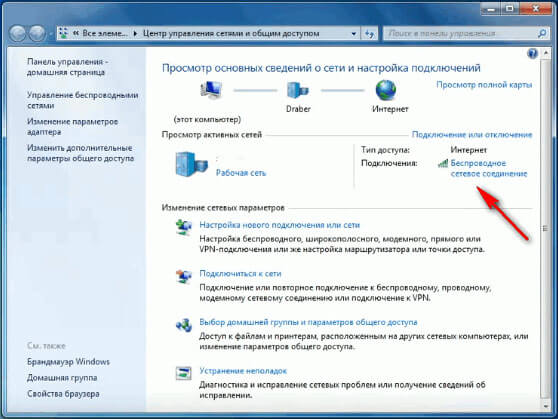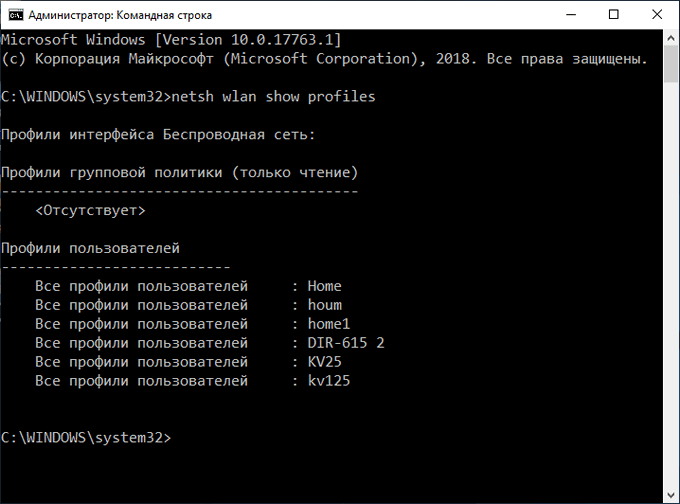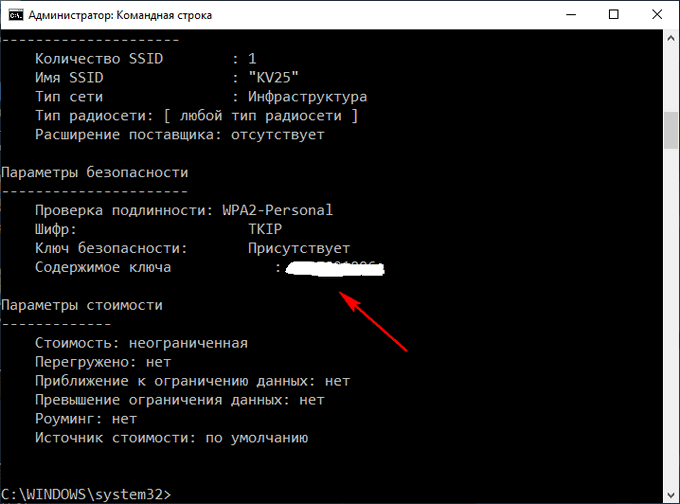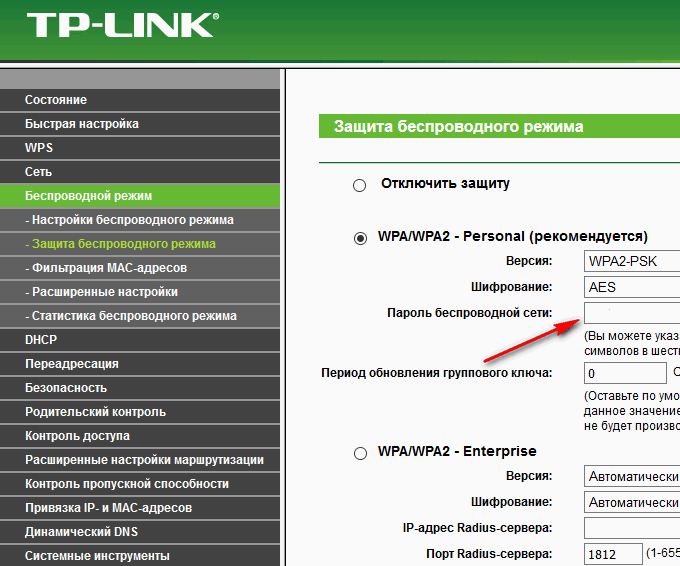-Рубрики
- Рукоделие, вязание, вышивка (40316)
- Жакеты, жилеты, пуловеры, джемпера (5216)
- Книги и журналы по вязанию (3907)
- Маечки, кофточки, болеро, топы (3283)
- Платья, туники, сарафаны, халаты (2955)
- Шали, шарфы, платки, палантины (1953)
- Для детей ( вязание, шитьё ) (1767)
- Мотивы крючком и спицами (1220)
- Техника вязания, советы, МК (1169)
- Головные уборы (1106)
- Пледы, покрывала, подушки, ковры (1057)
- Пальто, кардиганы, пончо, накидки (1006)
- Комплекты и костюмы крючком и спицами. (968)
- Скатерти, салфетки, занавески (923)
- Кружевная карусель... (778)
- Вязаные разности (714)
- Вышивка ( схемы ) (713)
- Узоры спицами, схемы (712)
- Аксессуары, бижутерия и т.д. (616)
- Юбки, брюки, шорты, купальники (600)
- Узоры крючком, схемы (589)
- Вязаные игрушки (576)
- Носки, варежки, перчатки, митенки (568)
- Сумки, зонты, косметички, кошельки . (548)
- Для мужчин (450)
- Тесьма, кайма, отделка (435)
- Вышивка лентами (322)
- Филейное вязание (311)
- Фартуки, прихватки, абажуры, грелки , подставки, и (288)
- Вышивка другая... (254)
- Вязаная обувь (242)
- Дуплет (225)
- Вязаная мода (206)
- Вязание спицами (204)
- Видео - рукоделие (173)
- Валяние (172)
- Жаккарды, орнаменты (147)
- Смешанное ( ткань, нитки, мех, кожа ) (147)
- Цветы крючком и спицами (127)
- Фриформ, фриволите... (103)
- Журнал Мод (98)
- Вязание на вилке (узоры, модели). (68)
- Машинное вязание (60)
- Вышивка с бисером (53)
- Безотрывное вязание (44)
- Вязание с бисером (40)
- Тунисское вязание (35)
- Одёжка для питомцев (вязание, шитьё) (16)
- Изонить (5)
- Журналы по вышивке (3)
- Кулинария, рецепты (7524)
- Выпечка (2150)
- На десерт... (1833)
- Консервация, хранение (686)
- Салаты, гарниры, закуски (189)
- Напитки (185)
- Тесто (183)
- Книги и журналы (155)
- Интересное о еде... (127)
- Кухня народов мира. (104)
- Овощи, фрукты, ягоды (90)
- Украшения, идеи, оформление блюд (86)
- Советы кулинаров (67)
- Кремы, сиропы, муссы и т.д (53)
- Соусы, подливки, заправки... (50)
- Приправы, специи, пряности (44)
- Хлеб, булки (32)
- Мясо (31)
- Щи, супы, борщи, похлёбки (28)
- Сервируем стол...идеи (19)
- Рыба (16)
- Блюда на второе (14)
- Варенье, джемы, повидло (11)
- Злаки , бобовые , семена. (8)
- Пост... (7)
- Пасха (6)
- Новый год (2)
- Кухонная утварь... (2)
- Из других материалов... (5279)
- Бисероплетение (886)
- Прочее... (832)
- Из бумаги ( квилинг, оригами) (597)
- Цветы из... (437)
- Рисование, трафареты, роспись, шаблоны (393)
- Идеи, виды и способы декорирования (365)
- Открытки, рамочки, коробочки, шкатулки (358)
- Новый год - идеи... (309)
- Лепка (302)
- Из лент, шнуров, тесьмы, ниток . (204)
- Плетение из газет, шнуров и т.д. (202)
- Украшения, бижутерия... (144)
- Пасха - идеи... (78)
- Декор посуды... (66)
- Макраме (53)
- Соленое тесто. (49)
- Свечи , аромалампы (29)
- Из проволоки... (23)
- Из конфет... (15)
- Кройка и шитье (4943)
- Лоскутное шитье ( пэчворк, квилт ) (739)
- Игрушки, куклы, поделки, мелочи (673)
- Моделирование одежды (530)
- Шьем для дома (511)
- Ах , эта мода ! (492)
- Идеи из ткани (234)
- Сумки, кошельки, косметички и прочее (219)
- Шьём мелочи для быта (181)
- Советы, технология пошива (155)
- Декор одежды, переделка... (152)
- Об одежде ( советы, история, уход ) (119)
- Тильды - идеи, советы (118)
- Книги и журналы по шитью (65)
- Обувь... (57)
- Видео-уроки (52)
- Галстуки, шейные платки, шарфы. (46)
- Цветовая гамма (39)
- Батик (24)
- Белье, пижамы и прочее... (23)
- Журналы о моде... (13)
- Перчатки, аксессуары... (6)
- Головные уборы (5)
- Кожа, мех - идеи... (1)
- Разное (1689)
- Молитвы, заговоры, психология и т.д. (399)
- Для дневника (320)
- Музыка, стихи (319)
- Работа с компом (207)
- Книги и др.литература (155)
- Искусство (60)
- Кино, мультики (54)
- Обои на рабочий стол. (34)
- Мой дом и уют в нём... (1604)
- Интерьеры, дизайн (358)
- Идеи, секреты мастерства... (216)
- Сделай сам. (191)
- Декор мебели, посуды и др. вещей. (187)
- Домашние цветы (147)
- Украшения для дома (101)
- Подсвечники, светильники, лампы и т.д. (86)
- Возле дома... (2)
- Моя планета (1028)
- Архитектура, дизайн (218)
- Дикие и домашние (214)
- Растения... (110)
- Люди... (86)
- Водный мир (55)
- Эти забавные животные... (52)
- Города и страны (38)
- Пейзажи (32)
- Насекомые, рептилии и прочие (28)
- Пернатые (25)
- Явления природы (15)
- Здоровье (1012)
- Травы. (241)
- Массажи, процедуры... (118)
- Детское... (9)
- Внешний вид (959)
- Макияж, уход за лицом (282)
- Волос красивый завиток... (121)
- Для тела... (120)
- Диеты, гимнастика (82)
- Стрижки, прически (50)
- Ручки, ножки, пяточки, локоточки... (41)
- Ноготочки...уход, маникюр (26)
- Советы... (5)
- Дача - сад и огород ( дизайн, идеи, советы ) (804)
- Клумбы, цветники (180)
- Украшения, декорации (150)
- Посадка культур ( советы, вредители ) (139)
- Бани, сауны, и др. постройки (61)
- Журналы по садоводству. (52)
- Хитрости и полезности (23)
- Садовая мебель (19)
- Пруды, водоёмы (18)
- Домоводство (666)
- Полезные советы (378)
- Мыловарение (275)
- Галлерея (фото, рисунки, картины, живопись, зарисо (441)
- Ученье - свет...(для взрослых и детей ) (317)
- Английский язык (28)
- Красота ! (267)
- Куклы разные (17)
- Куклы из войлока (16)
- Авторские куклы, игрушки (9)
- И смех, и грех... (202)
- Немного истории... (185)
- Всяко -разно... (153)
- Мысли вслух... (140)
- Техника (85)
- Автомобили (37)
- Изобретения... (27)
- Корабли (8)
- Военная техника (3)
- Летательные аппараты (3)
- Мотоциклы (3)
- Моделирование. (2)
- Железная дорога (1)
- Оружие (1)
- Велосипеды (1)
- Интересно... (81)
- Посуда и приспособления (57)
- Календарь... (34)
- (16)
- Видео (7)
- НУЖНА ПОМОЩЬ !!! (5)
-Музыка
- The Righteous Brothers – Unchained Melody
- Слушали: 2552 Комментарии: 0
- Blood Theme
- Слушали: 207 Комментарии: 0
- Linkin Park - Whativedone
- Слушали: 172 Комментарии: 0
- Саундтрек к фильму
- Слушали: 1628 Комментарии: 0
- Only time
- Слушали: 1046 Комментарии: 0
-Поиск по дневнику
-Подписка по e-mail
-Постоянные читатели
-Сообщества
-Трансляции
-Статистика
Записей: 64862
Комментариев: 770
Написано: 65791
Интернет. |
https://vellisa.ru/kak-uznat-parol-wi-fiПользователи часто забывают пароль от Wi-Fi, потому что на компьютере происходит автоматическое подключение к беспроводной сети. Потом, через некоторое время, когда потребуется подключить к беспроводной сети другое новое устройство: ноутбук, смартфон или планшет, у пользователя возникает вопрос, как узнать пароль от вайфая.
Адаптеры беспроводного доступа в интернет через Wi-Fi наиболее часто используются на ноутбуках и мобильных устройствах. Технология беспроводной передачи данных позволяет перемещать устройство в пределах доступности сигнала от точки доступа, не быть привязанным к одному месту, как при проводном соединении.
Обычно, пользователи вводят пароль один раз при подключении устройства к сети, а затем соединение происходит автоматически. С течением времени, пользователь благополучно забыл пароль от своего Wi-Fi. В один прекрасный момент, возникает необходимость подключения нового устройства к беспроводной сети, а пароль забыт или потерян. Что делать, как узнать пароль от своего Wi-Fi?
В статье мы рассмотрим инструкции, как узнать пароль от Wi-Fi на компьютере в операционной системе Windows разных версий, используя данные о беспроводном соединении, при помощи командной строки, в настройках роутера.
В Windows можно узнать пароль вайфая на своем компьютере, если стационарный ПК или ноутбук, в данный момент времени, подключен к беспроводной сети Wi-Fi. Потребуется войти в настройки беспроводной сети, сделать это можно несколькими способами, все они описаны в статье. Порядок действий одинаковый на любой системе Windows, есть только некоторые различия в начальном интерфейсе операционных систем.
Как узнать пароль Wi-Fi в Windows 10
Сначала разберем, как узнать пароль от вайфая Windows 10. Пройдите следующие шаги:
- Щелкните правой кнопкой мыши по иконке беспроводного соединения в области уведомлений, в открывшемся меню выберите «Открыть параметры сети и Интернет».
- Откроется приложение «Параметры», во вкладке «Состояние», в опции «Изменение сетевых параметров» нажмите на настройку «Настройка параметров адаптера».
- В окне «Сетевые подключения» кликните правой кнопкой мыши по адаптеру беспроводной сети, а в контекстном меню нажмите на «Состояние».
- Во вкладке «Состояние — Беспроводная сеть» нажмите на «Свойства беспроводной сети».
- В окне «Свойства беспроводной сети» перейдите во вкладку «Безопасность».
- Поставьте галку напротив «Отображать вводимые знаки».
- В поле «Ключ безопасности сети» отобразится пароль от Wi-Fi данной сети.
Скопируйте пароль или запишите его блокнот.
Как узнать пароль Wi-Fi в Windows 7
Если ноутбук или стационарный ПК с Windows 7 подключен в данный момент по Wi-Fi к роутеру, узнать пароль от данной беспроводной сети не составит большого труда.
- В правом нижнем углу экрана щелкните правой кнопкой мыши по значку беспроводной сети, расположенному в области уведомлений.
- Нажмите на «Центр управления сетями и общим доступом».
- В окне «Просмотр основных сведений о сети и настройка подключений» нажмите левой кнопкой мыши на «Беспроводное сетевое соединение».
- В окне «Состояние — Беспроводное сетевое соединение» нажмите на кнопку «Свойства беспроводной сети».
- В окне «Свойства беспроводной сети» откройте вкладку «Безопасность».
- Поставьте галку напротив пункта «Отображать вводимые знаки».
- В поле «Ключ безопасности сети» отобразится пароль от Wi-Fi сети вашего компьютера.
Другой способ, как узнать пароль от подключенного Wi-Fi в Windows 7:
- Войдите в Панель управления, нажмите на «Центр управления сетями и общим доступом».
- В окне «Просмотр основных сведений о сети и настройка подключений» нажмите «Изменение параметров адаптера».
- Выберите беспроводной адаптер, нажмите на него правой кнопкой мыши, а затем кликните по пункту «Состояние».
- В окне «Состояние — Беспроводное сетевое соединение» нужно нажать на кнопку «Свойства беспроводной сети».
- В окне «Свойства беспроводной сети» перейдите во вкладку «Безопасность».
- Активируйте пункт «Отображать вводимые знаки».
- В поле «Ключ безопасности сети» вы увидите пароль беспроводной сети Wi-Fi.
Как узнать пароль от Wi-Fi в Windows 8 или Windows 8.1
Подобным способом можно посмотреть пароль от подключенной сети Wi-Fi в операционных системах Windows 8.1 и Windows 8. Чтобы узнать пароль от Wi-Fi на Windows, выполните следующие действия:
- На клавиатуре нажмите на клавиши «Win» + «R».
- В окне «Выполнить», в поле «Открыть» введите команду: «ncpa.cpl» (без кавычек).
- В открывшемся окне «Сетевые подключения», правой кнопкой мыши нажмите на адаптер беспроводной сети.
- В контекстном меню нажмите на «Состояние».
- В окне «Состояние — Беспроводное сетевое соединение» нажимаем на кнопку «Свойства беспроводной сети».
- Откройте вкладку «Безопасность» в окне «Свойства беспроводной сети».
- Ставим флажок напротив пункта «Отображать вводимые знаки».
- В поле «Ключ безопасности сети» отобразится пароль от беспроводной сети, к которой подключен компьютер.
Как узнать пароль от Wi-Fi в командной строке
Командная строка Windows поможет найти пароль от Wi-Fi на компьютере, не подключенном к беспроводной сети. Например, в ситуации, когда на компьютере не была сохранена настройка для автоматического подключения к беспроводной сети. Потребовалось снова подключиться по Wi-Fi, система требует ввести пароль от сети, а пользователь его не помнит.
Необходимое условие: данный ПК должен ранее, хотя бы один раз быть подключенным к этой сети Wi-Fi.
- Сначала запустите командную строку от имени администратора.
- В окне интерпретатора командной строки введите команду, а затем нажмите на клавишу «Enter»:
netsh wlan show profilesВ окне отобразятся профили пользователей: названия сетей, к которым был когда-либо подключен этот компьютер в разное время.
- Введите следующую команду, в которую следует ввести имя нужной беспроводной сети:
netsh wlan show profile name=имя_сети key=clearВ том случае, если в имени сети имеются пробелы, введите имя в кавычках, например,
name=”XXX X”.
- После выполнения команды, в параметрах данной сети, в разделе «Параметры безопасности», в параметре «Содержимое ключа» отобразится пароль от сети Wi-Fi.
Сохраните пароль для дальнейшего использования.
Вам также может быть интересно:Узнаем пароль от Wi-Fi в настройках роутера
Следующий способ поможет узнать пароль от вайфая через настройки роутера. Для того, чтобы воспользоваться этим способом необходимо иметь доступ к настройкам роутера: необходимо знать логин и пароль.
Запустите на компьютере браузер, в адресную строку введите IP-адрес, в зависимости от настроек вашего роутера:
192.168.0.1 или 192.168.1.1В открывшемся окне для входа в настройки роутера, введите имя пользователя и пароль (это не пароль от беспроводной сети).
По умолчанию, на большинстве роутеров используется одинаковые имя и пароль: «admin» (без кавычек). Если имя и пароль никогда не меняли, то с этими данными получится войти в настройки роутера. Далее я покажу, как найти пароль от Wi-Fi, на примере роутеров TP-LINK TL-WR841N или TL-WR841ND.
В настройках роутера TP-LINK откройте вкладку «Беспроводной режим», а затем нажмите на «Защита беспроводного доступа».
В параметрах активного режима в поле «Пароль беспроводной сети» вы увидите пароль от Wi-Fi.
Выделите, а затем скопируйте пароль с помощью клавиш клавиатуры «Ctrl» + «C». Откройте Блокнот, нажмите на клавиши «Ctrl» + «V» для вставки пароля. Сохраните текстовый файл с паролем на компьютере.
Выводы статьи
Если у пользователя возникает вопрос, как узнать забытый пароль от своего Wi-Fi, решить проблему можно несколькими способами. При подключенной беспроводной сети, из операционной системы Windows можно войти в настройки беспроводного адаптера, для получения сведений о пароле. При помощи командной строки, выполнив определенные команды, пользователь получит данные о пароле своей сети Wi-Fi. Еще один способ поможет получить пароль беспроводной сети из настроек роутера.
| Рубрики: | Разное/Работа с компом |
| Комментировать | « Пред. запись — К дневнику — След. запись » | Страницы: [1] [Новые] |